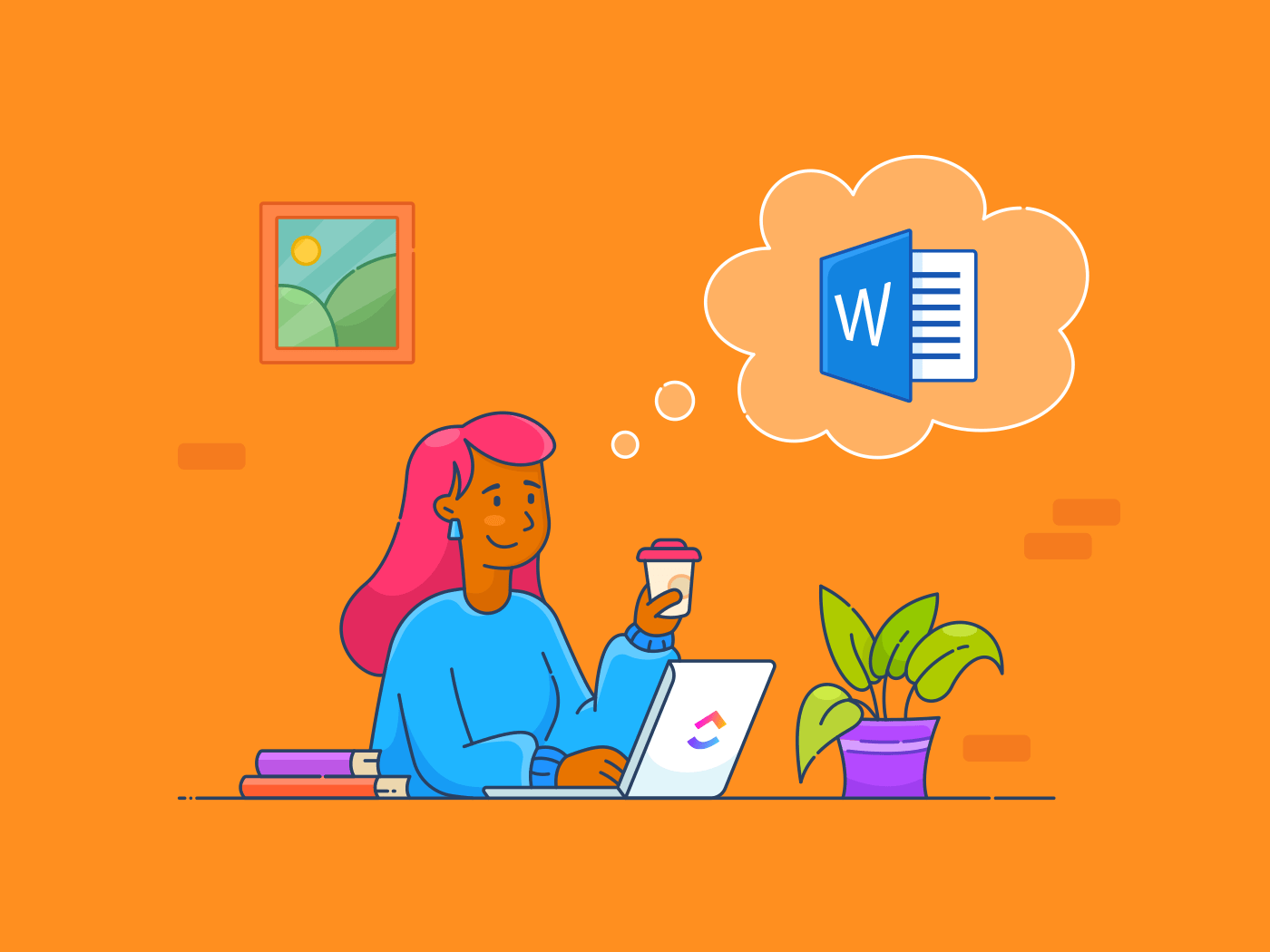- Estructura profesional: encabezado, destinatario, saludo, cuerpo, despedida y firma.
- Formato óptimo: márgenes de 1”, tipografía legible y espaciado 1,15.
- Flujo ágil: impresión y compartición por enlace con permisos en Word.
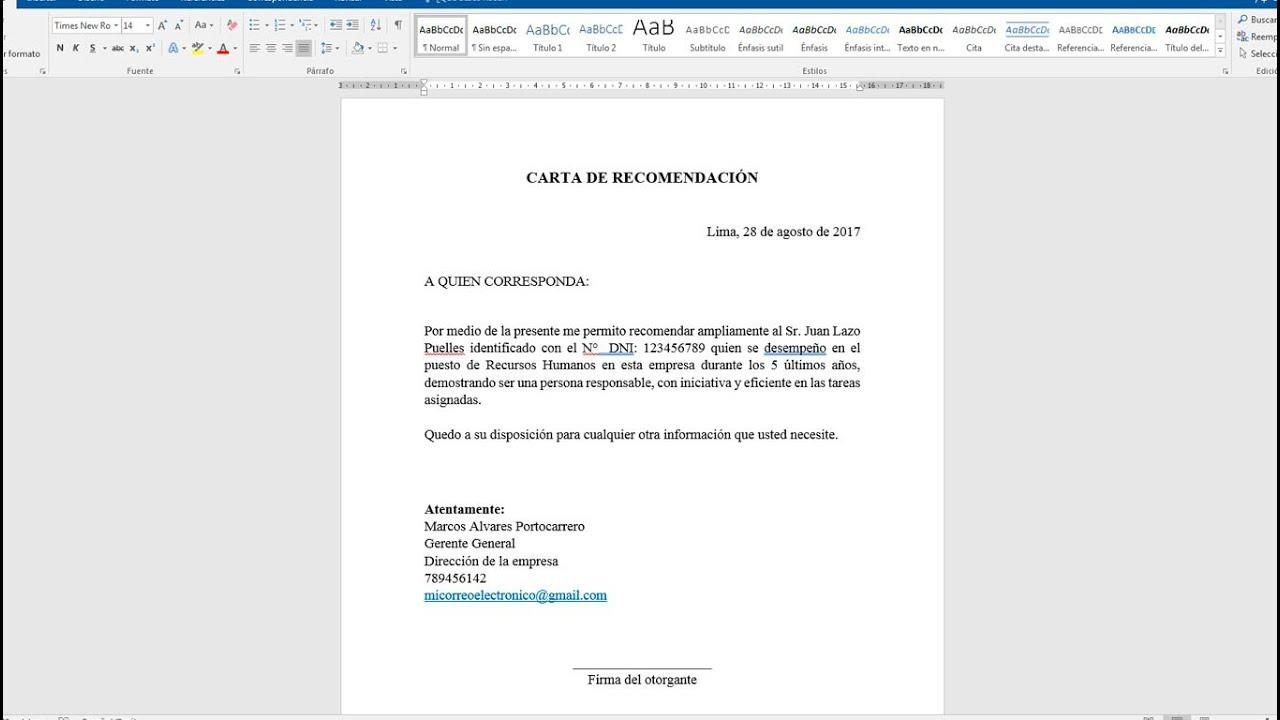
Redactar una carta formal en Word es más sencillo de lo que parece si dominas la estructura, el formato y las funciones clave del programa, tanto en escritorio como en su versión web. En esta guía práctica te explico, con todo detalle, cómo crearla desde cero o a partir de una plantilla, cómo dar forma al diseño, qué poner en cada sección y cómo imprimirla o compartirla por enlace.
Además, verás cuándo conviene utilizar este tipo de documentos y cómo aprovechar modelos preformateados para agilizar tu trabajo. He integrado en un único artículo todo lo esencial: configuración de página, elementos imprescindibles (remitente, fecha, destinatario, saludo, cuerpo, despedida y firma), recomendaciones de estilo y hasta el flujo para enviar la carta directamente desde Word para la Web.
Qué es y por qué usar un modelo de carta formal en Word
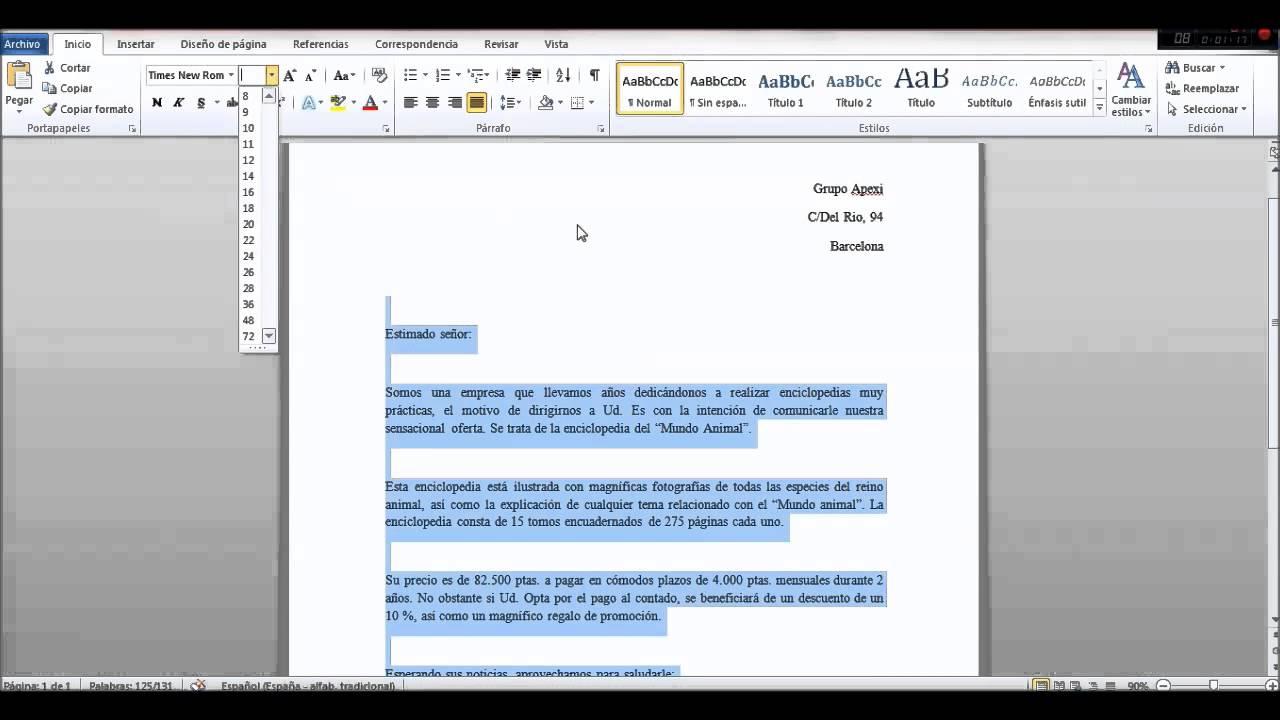
Un modelo de carta formal en Word es un documento preconfigurado que te sirve como base para redactar comunicaciones profesionales con una estructura cuidada y coherente. Incluye zonas predefinidas para encabezado, saludo, cuerpo y despedida, lo que te ayuda a mantener el tono adecuado y a no olvidar ningún elemento clave.
Este tipo de plantilla garantiza una presentación uniforme y seria en contextos laborales o institucionales. Resulta especialmente útil para confirmar acuerdos, solicitar información, presentar consultas o tramitar reclamaciones, ya que te proporciona un esquema listo para completar sin tener que empezar de cero cada vez.
Otra ventaja es que puedes reutilizarlo tantas veces como necesites, personalizando el contenido en función del destinatario y el propósito de la carta. Así, ahorras tiempo y aseguras que todas tus comunicaciones mantengan el mismo estándar de calidad y formalidad.
Si ya tienes una plantilla corporativa, recuerda que adaptar el encabezado con logotipo, dirección y datos de contacto te ayudará a reforzar tu imagen profesional. En caso contrario, puedes partir de un modelo genérico y crear tus propias plantillas para Word y personalizar colores y tipografías con discreción.
Estructura de una carta formal: elementos imprescindibles
Una carta formal bien hecha reúne varios componentes básicos que ordenan la información y facilitan la lectura. A continuación verás cada uno, con recomendaciones de uso y ubicación dentro del documento.
1. Encabezado
El encabezado suele incluir los datos del remitente y la fecha. Puedes colocar la dirección y el contacto del remitente en la parte superior izquierda y, en la parte superior derecha, el lugar y la fecha de redacción. Este planteamiento aporta claridad y localiza la comunicación en el tiempo.
Ejemplo orientativo de encabezado (adáptalo a tus datos): María Gómez
Calle del Prado 123, 28014 Madrid
600 000 000 · maria.gomez@email.com
Madrid, 3 de noviembre de 2024
2. Destinatario
Debajo del encabezado, añade el nombre completo de la persona o entidad a la que te diriges, indicando su cargo y dirección. Si procede, utiliza abreviaturas formales como «Sr.», «Sra.», «D.», «Dña.», «Dr.», «Dra.» o «Mag.». El cargo debe figurar debajo del nombre para identificar con precisión a quién va dirigida la carta.
Por ejemplo: Sr. Luis Ramírez
Responsable de Compras
Empresa Ejemplo S.A.
Avenida Central 45, 28010 Madrid
3. Saludo
El saludo inicial ha de ser cortés y formal. Fórmulas como «Estimado/a» o «Distinguido/a» encajan bien en este tipo de comunicaciones, seguidas del nombre o del cargo del destinatario. Recuerda cerrar el saludo con una coma.
Modelo de saludo: «Estimado Sr. Ramírez,» o «Estimada Sra. Fernández,» en función del caso.
4. Introducción
La introducción presenta el motivo de tu carta. Exprésalo de forma breve y directa, sin extenderte demasiado, ya que los detalles irán en el cuerpo. Es recomendable indicar de inmediato el contexto o la razón principal de tu comunicación.
Ejemplo: «Me pongo en contacto para solicitar información» sobre el estado del pedido número X, o bien para concertar una reunión, formalizar una propuesta o exponer una incidencia.
5. Cuerpo
En el cuerpo desarrollas los detalles. Procura redactar párrafos cortos y bien organizados para que la lectura sea ágil. Aporta la información imprescindible, datos concretos y, cuando convenga, referencias o documentos adjuntos que respalden lo expuesto.
Si necesitas enumerar puntos, usa listados con claridad: primero expón la idea principal, después añade las explicaciones, fechas y cualquier dato que permita entender la situación con precisión.
6. Despedida
El cierre ha de mantener la formalidad y la cortesía. Fórmulas como «Atentamente» o «Cordialmente», seguidas de una coma, funcionan muy bien. Puedes incluir una frase final que invite a la acción o se ofrezca a ampliar información.
Ejemplo de cierre: «Quedo a su disposición para cualquier aclaración». A continuación, añade la despedida: «Atentamente,».
7. Firma
Deja unas líneas en blanco si vas a imprimir el documento para firmar a mano. Escribe tu nombre y, si corresponde, tu cargo o título justo debajo de la firma. Si la carta es digital, puedes insertar una firma electrónica o incluir tu nombre mecanografiado con el cargo.
Ejemplo: (Firma)
Marta López
Responsable de Ventas
Configuración de página y formato en Word
Antes de redactar, configura el documento. En Word, ve a Diseño > Márgenes > Márgenes personalizados y define 1 pulgada (2,54 cm) en todos los lados. Es el estándar más aceptado para cartas formales y garantiza un equilibrio visual adecuado.
En cuanto a la tipografía, elige fuentes sobrias y legibles como Times New Roman o Arial en tamaño 12. Estas opciones refuerzan la seriedad del documento y evitan distracciones innecesarias durante la lectura.
Para el interlineado, entra en Inicio > Espaciado entre líneas y párrafos y selecciona 1,15 para un aspecto cómodo o 1,0 si prefieres un estilo más compacto. Ajusta también el espacio antes y después de los párrafos para que el conjunto respire.
Un apunte útil: una configuración sólida de márgenes, fuente e interlineado facilita que quien recibe la carta identifique de inmediato su carácter formal y mejore la legibilidad general del texto.
Si tu organización utiliza elementos de identidad visual, puedes personalizar el encabezado y el pie de página con el logotipo, dirección, web o teléfono. Hazlo con discreción, sin sobrecargar el documento.
Redacción del contenido: claridad y tono profesional
La clave para que una carta formal funcione es ser claro, directo y respetuoso. Evita rodeos y expresiones coloquiales excesivas; no obstante, puedes mantener un tono cercano y natural sin perder la formalidad.
En el primer párrafo, expón el propósito de la carta. En los siguientes, desarrolla la información de manera ordenada, apoyándote en datos verificables y evitando divagaciones que dificulten la comprensión.
Procura que cada párrafo trate una sola idea principal. Cuando hayas terminado, realiza una lectura crítica para comprobar que se entiende a la primera, corrige repeticiones y simplifica frases demasiado largas.
Es buena práctica cerrar el cuerpo con una frase que deje clara la acción esperada (respuesta, confirmación, envío de documentación, etc.) o con una disposición abierta al diálogo para dar continuidad a la comunicación.
Cierre, firma y datos finales
El cierre es la última impresión que dejas. Elige una fórmula de despedida acorde con el contexto y, a continuación, incluye tu nombre, cargo y vías de contacto. Si procede, añade anexos o referencias al material adjunto.
Cuando la carta vaya impresa, deja varias líneas en blanco para la firma manuscrita. En contexto digital, puedes recurrir a firmas electrónicas certificadas o a la inserción de una imagen de tu rúbrica.
Si la comunicación tiene carácter oficial, valora exportar la carta a PDF para mantener el formato inalterado al compartirla con terceros. En Word, utiliza Archivo > Guardar como > PDF.
Crear la carta en Word paso a paso (desde cero o con plantilla)
Si te estás iniciando, piensa en este apartado como un capítulo básico para crear una carta sencilla y formal con un método claro. Puedes partir de un documento en blanco o de una plantilla de carta ya orientada.
- En Word, abre un documento nuevo y, si lo prefieres, elige una plantilla de carta desde la galería. Una vez abierta, cambia el nombre del archivo para evitar sobrescribir otros modelos y tener tu versión lista para editar.
- Aplica la configuración de página recomendada: márgenes de 1 pulgada, fuente Times New Roman o Arial tamaño 12 e interlineado 1,15 (o 1,0 si quieres compacidad). Ajusta el espaciado entre párrafos para un acabado limpio.
- Completa el encabezado con tus datos y la fecha, añade a continuación los datos del destinatario, escribe un saludo formal y redacta la introducción con el motivo principal de tu comunicación.
- Desarrolla el cuerpo con párrafos breves y bien estructurados. Si tienes varios puntos, utiliza listas para que el contenido sea fácil de escanear. Evita tecnicismos innecesarios, salvo que el destinatario los maneje.
- Cierra con una despedida formal, deja espacio para la firma y escribe tu nombre y cargo. Si vas a imprimir la carta, revisa márgenes y saltos de página para que no queden líneas huérfanas o viudas.
- Antes de enviar, ejecuta una revisión ortográfica y de estilo. Comprueba que los nombres propios, cargos, fechas y números sean correctos, y que las referencias a anexos o documentos estén bien indicadas.
- Guarda el documento. Si trabajas con Word en la nube, el guardado suele ser automático; si no, usa Archivo > Guardar como para almacenar una copia con un nombre claro. Puedes crear también una versión en PDF para compartir.
Compartir e imprimir la carta desde Word (escritorio y web)
Escribir y enviar tu carta sin salir de Word es posible, sobre todo en su versión web. El flujo es rápido y limpio tanto para imprimir como para compartir un enlace que permita visualizar, revisar o editar el documento según convenga.
Imprimir
Con la carta abierta en Word para la Web o en el escritorio, pulsa Ctrl+P para abrir el cuadro de impresión. Ajusta la impresora, las páginas, la orientación y la calidad, y verifica la vista previa antes de lanzar el trabajo.
Compartir por vínculo (Word para la Web)
Para crear una versión electrónica compartible por enlace, sigue estos pasos sencillos:
- Arriba, haz clic en «Compartir».
- Dentro del panel que se abre, elige la opción «Copiar vínculo».
- En «Configuración», selecciona quién podrá usar el enlace (personas específicas, cualquiera con el vínculo, etc.) y qué permisos tendrá (editar, revisar o solo ver). 4) Pulsa «Aplicar» para confirmar.
- El sistema copiará automáticamente el enlace en el portapapeles. Ahora solo pégalo con Ctrl+V en un correo, chat o publicación. Si trabajas en la nube, no es necesario guardar antes: el documento se guarda por ti de forma continua.
Con todo lo anterior ya dispones de un método completo: estructura clara, formato profesional y flujo de envío eficaz. Elige una plantilla o empieza desde cero, configura los márgenes, cuida el tono, revisa con lupa y aprovecha las opciones de Word para imprimir o compartir por enlace con los permisos apropiados.
Redactor apasionado del mundo de los bytes y la tecnología en general. Me encanta compartir mis conocimientos a través de la escritura, y eso es lo que haré en este blog, mostrarte todo lo más interesante sobre gadgets, software, hardware, tendencias tecnológicas, y más. Mi objetivo es ayudarte a navegar por el mundo digital de forma sencilla y entretenida.